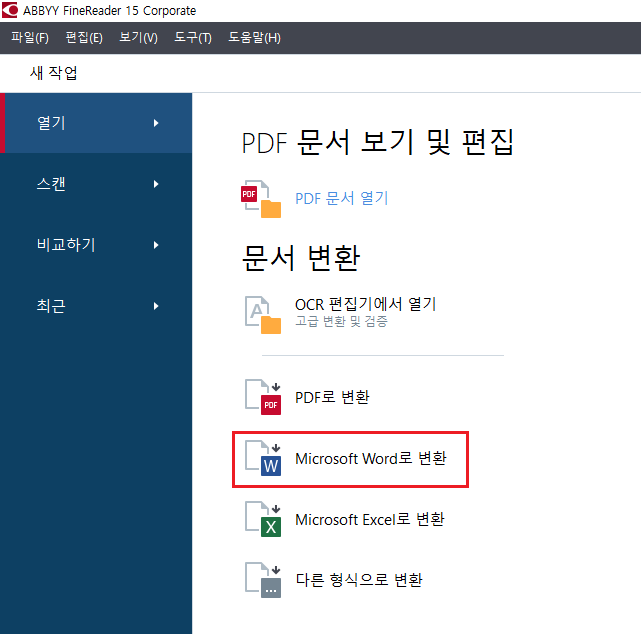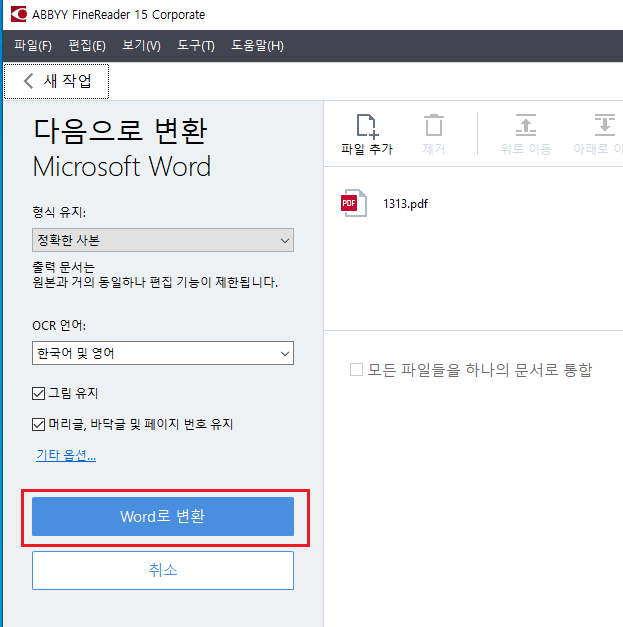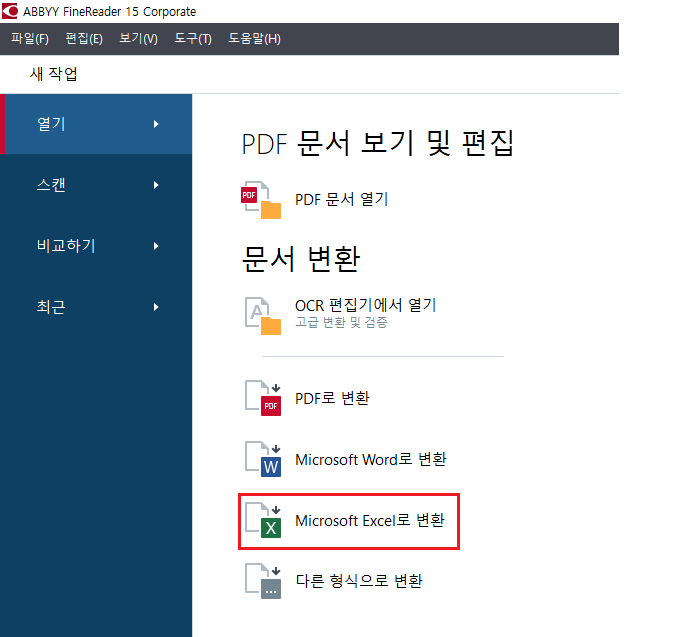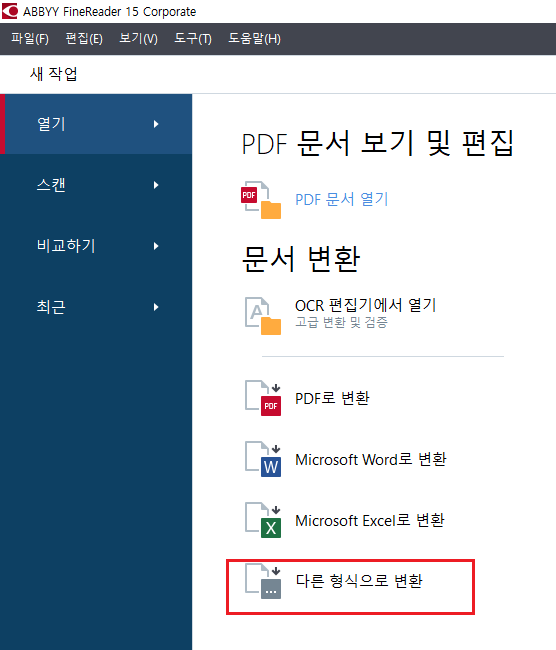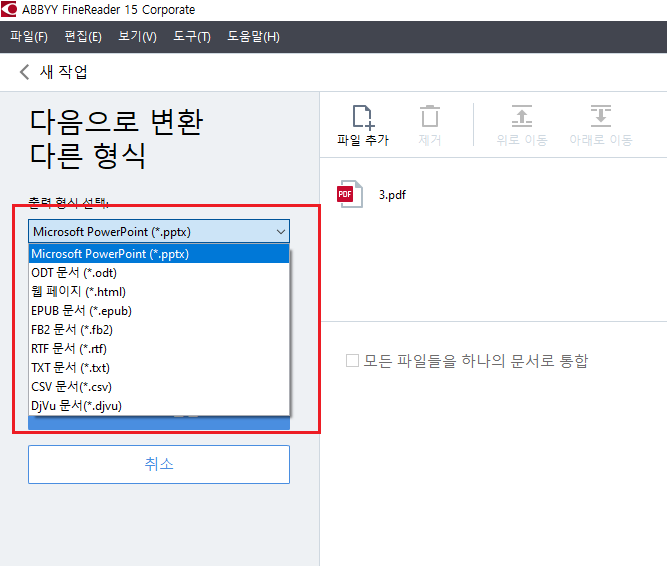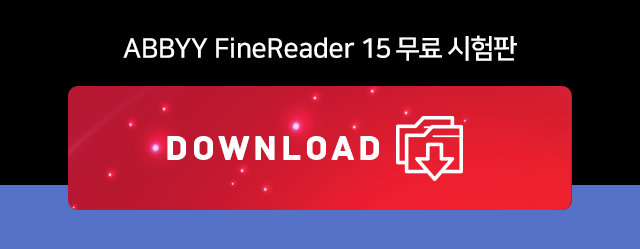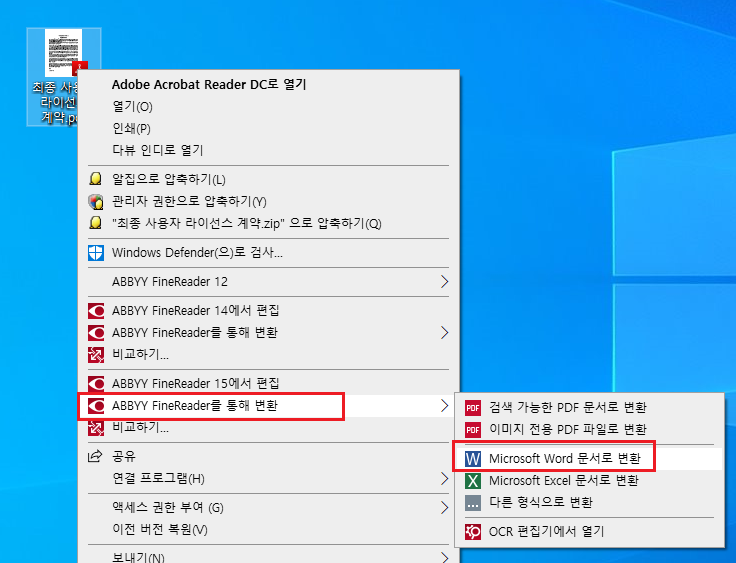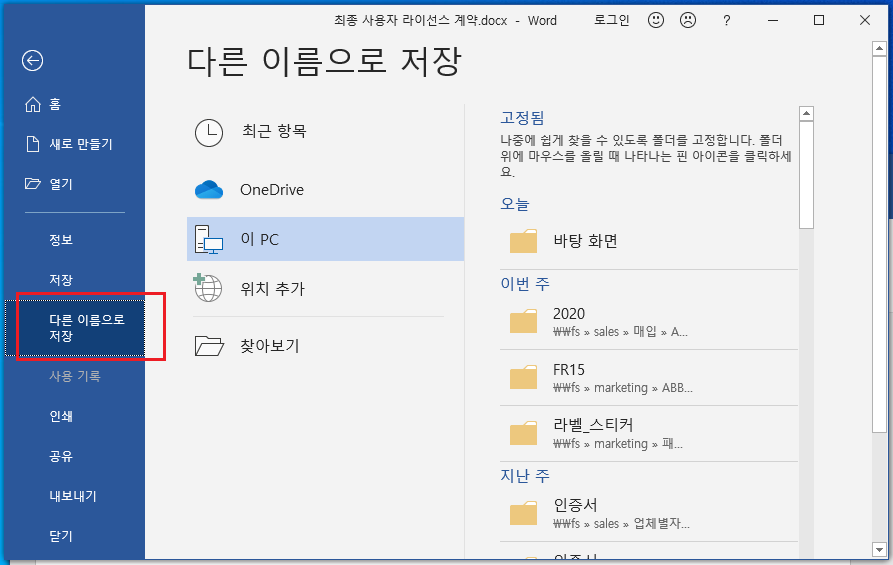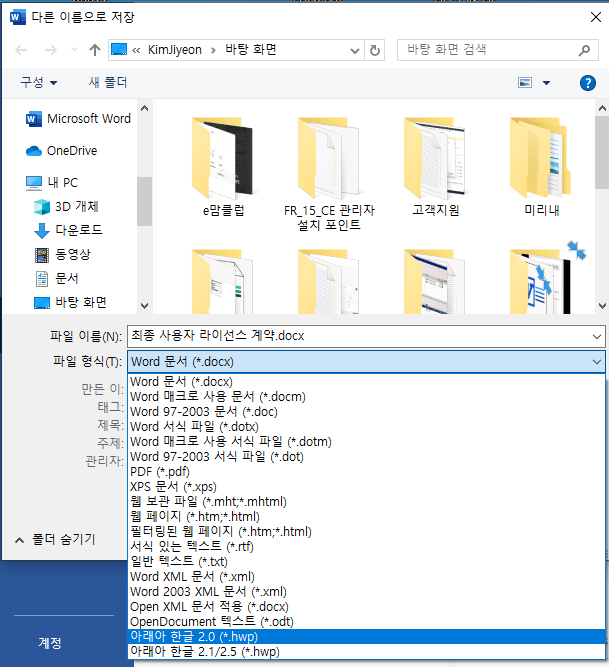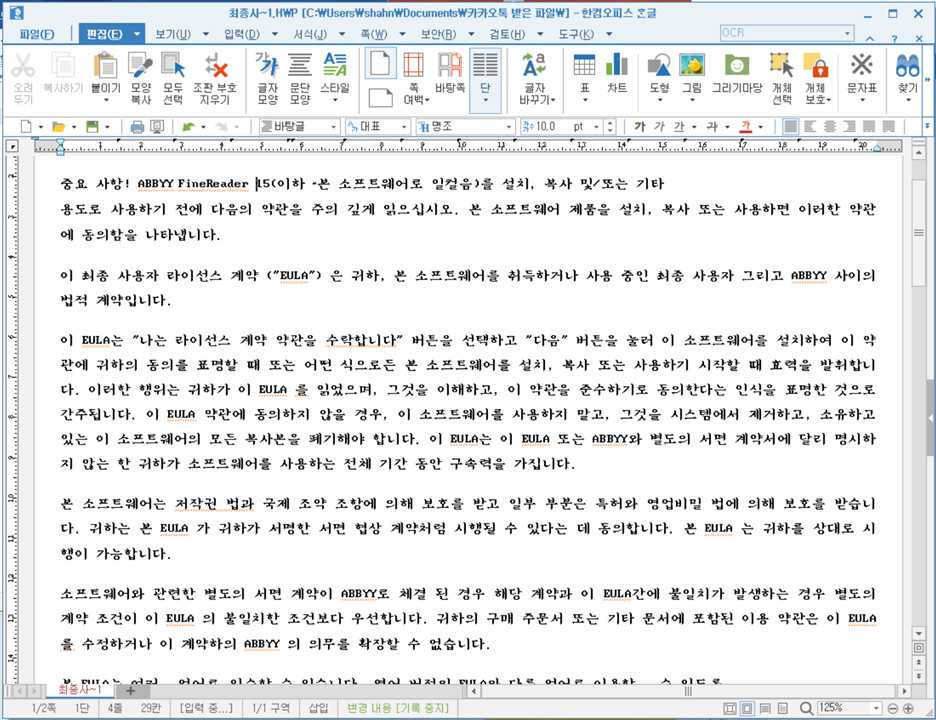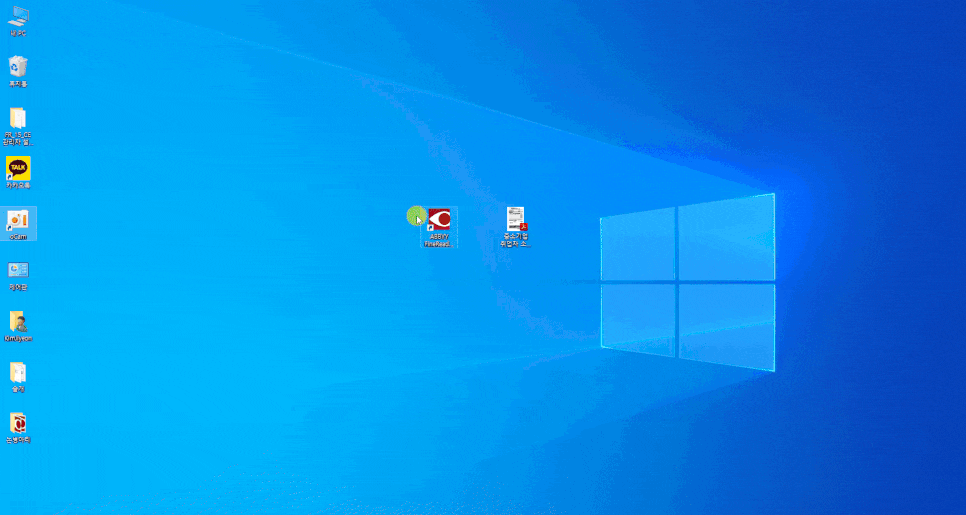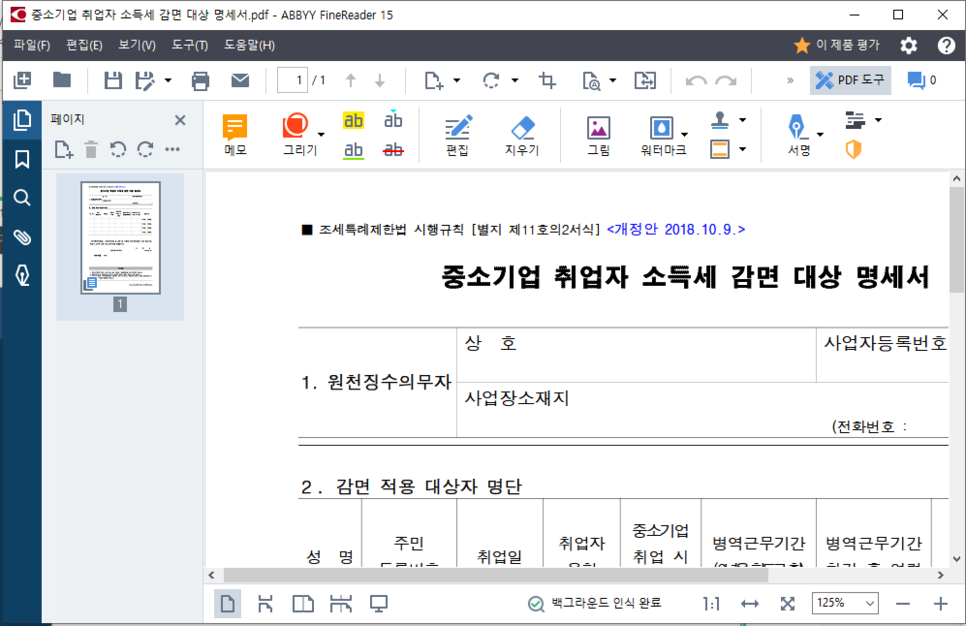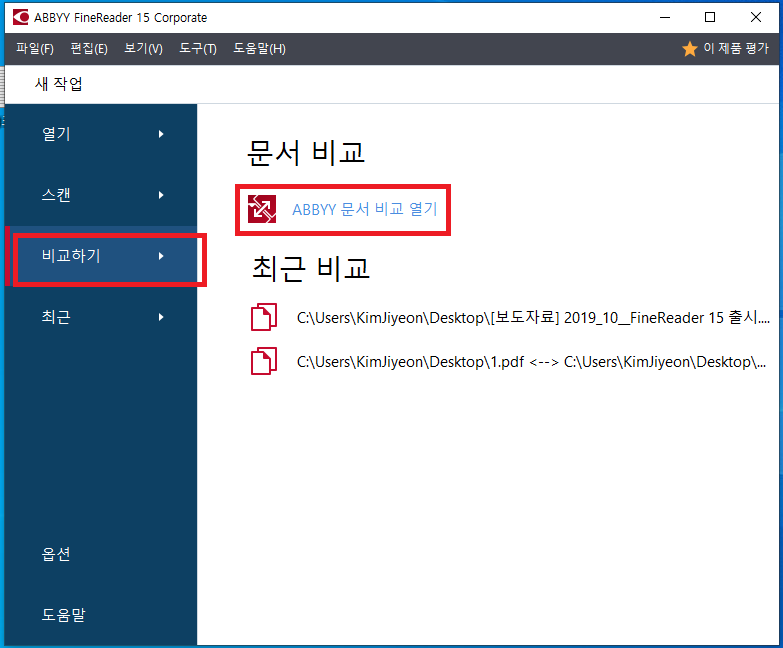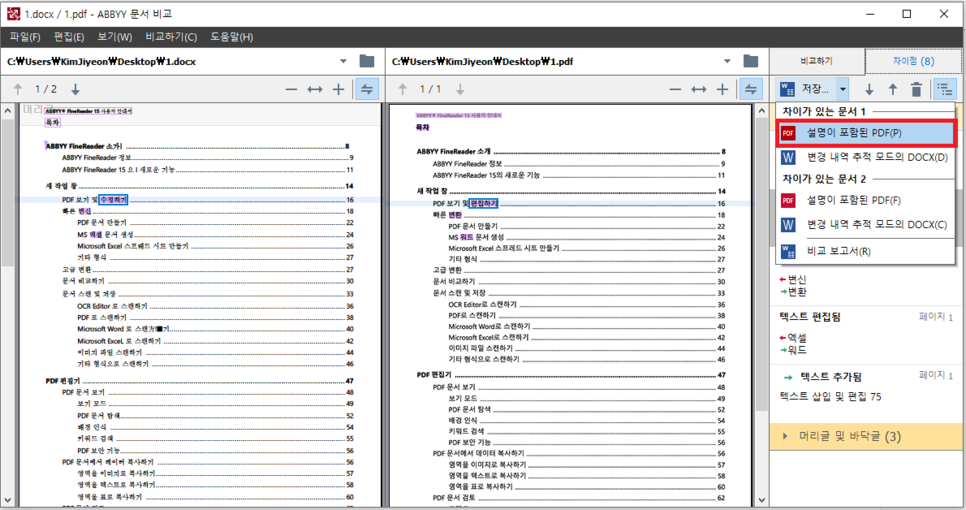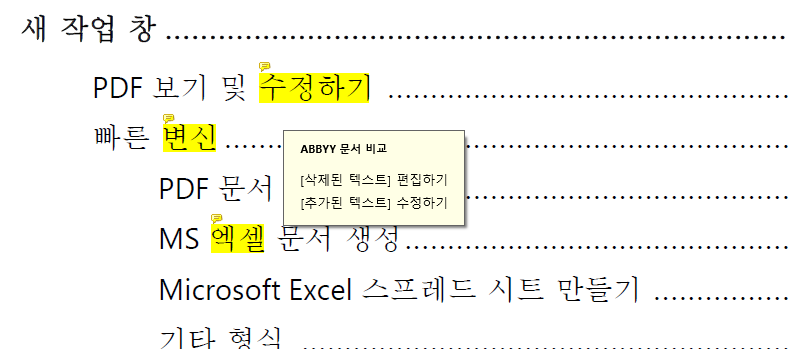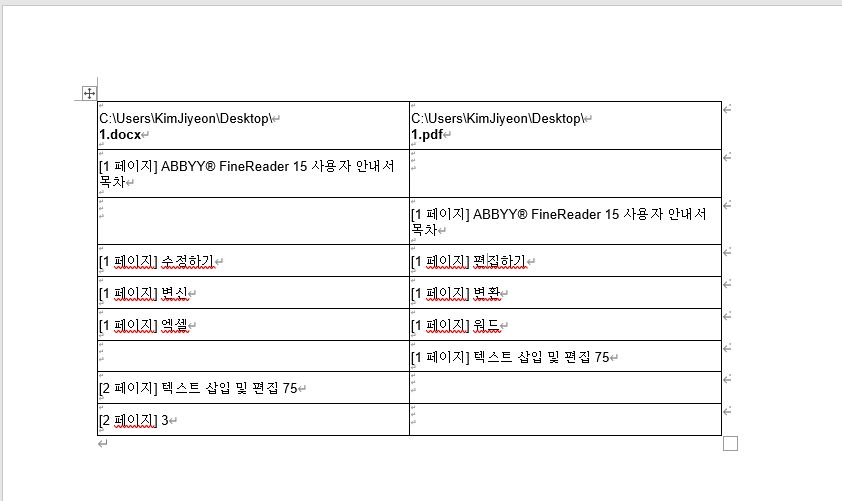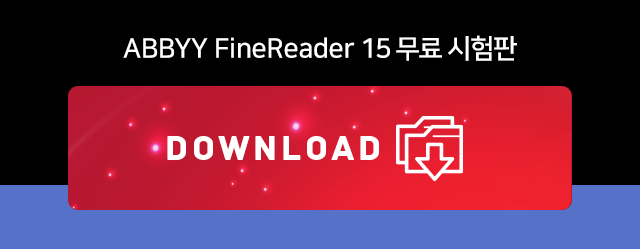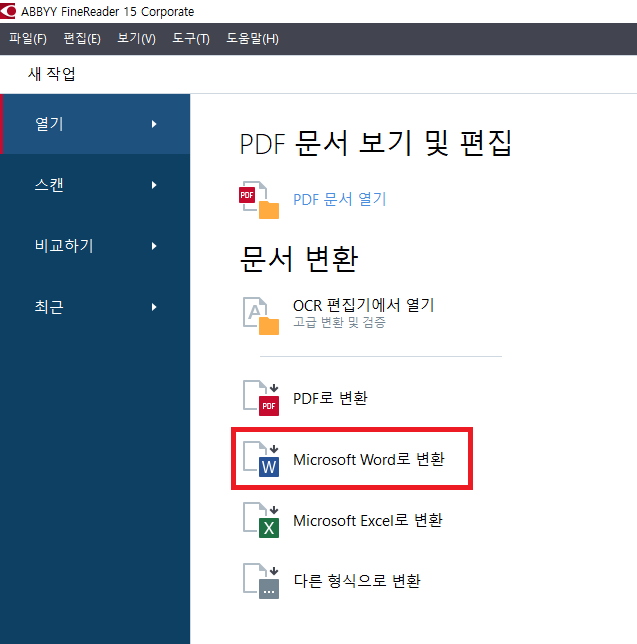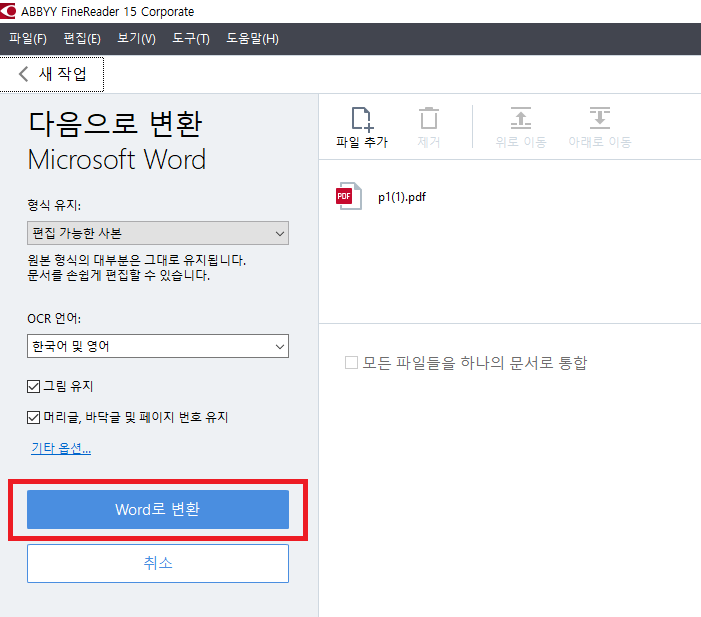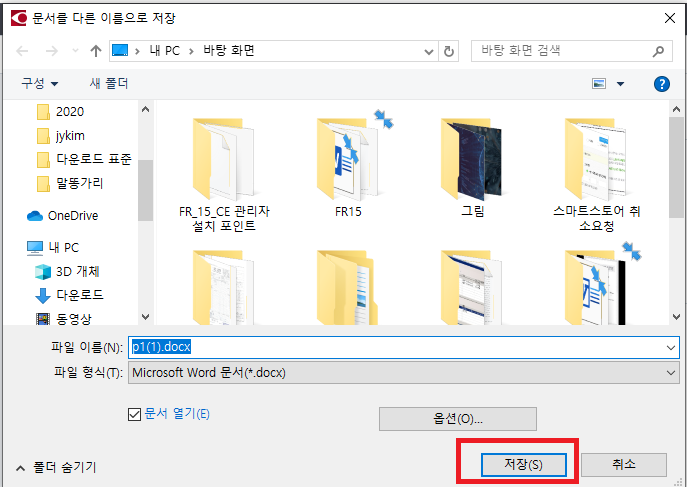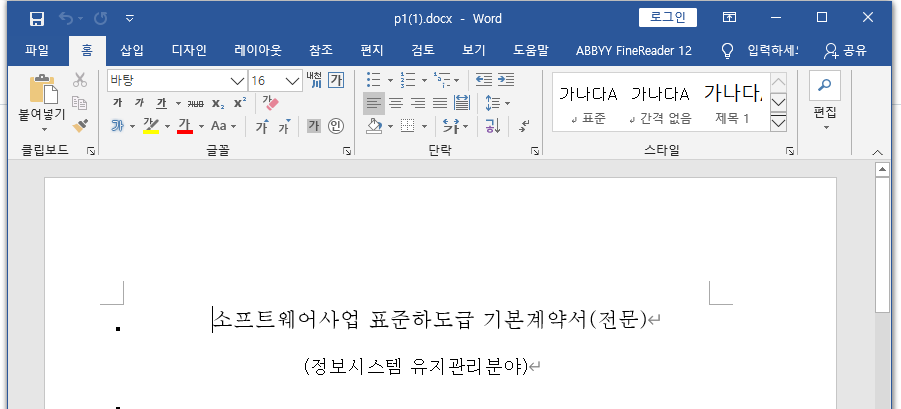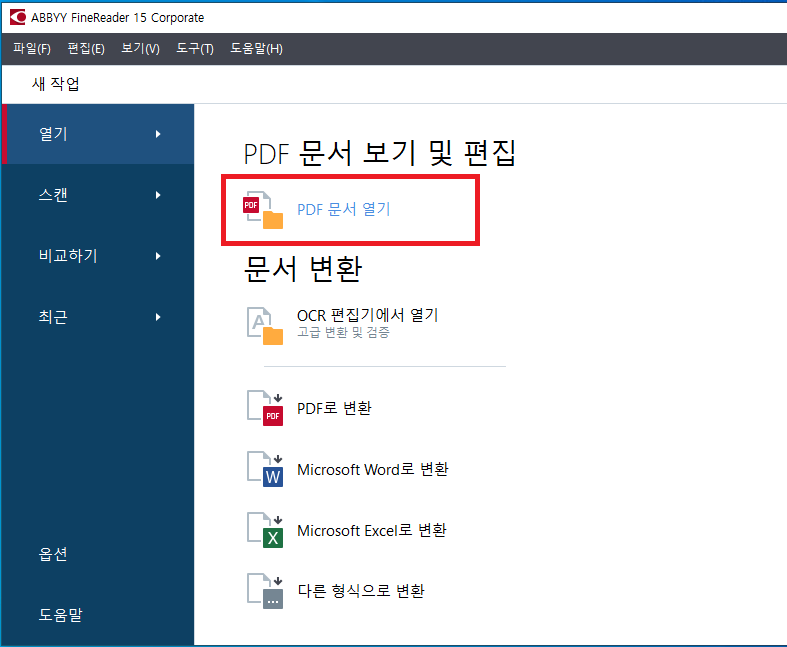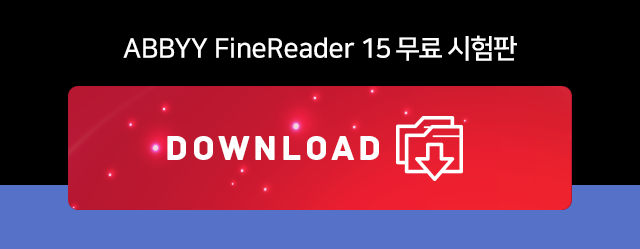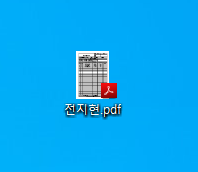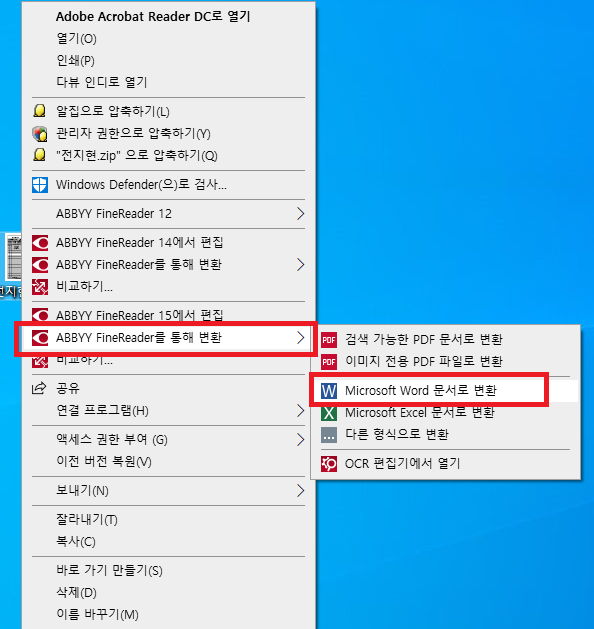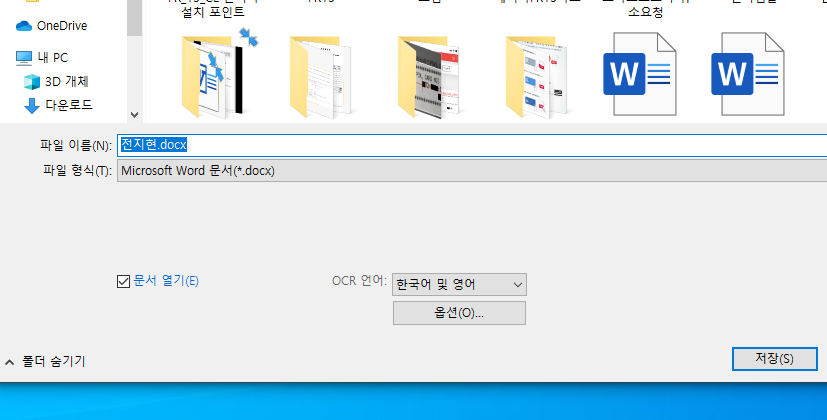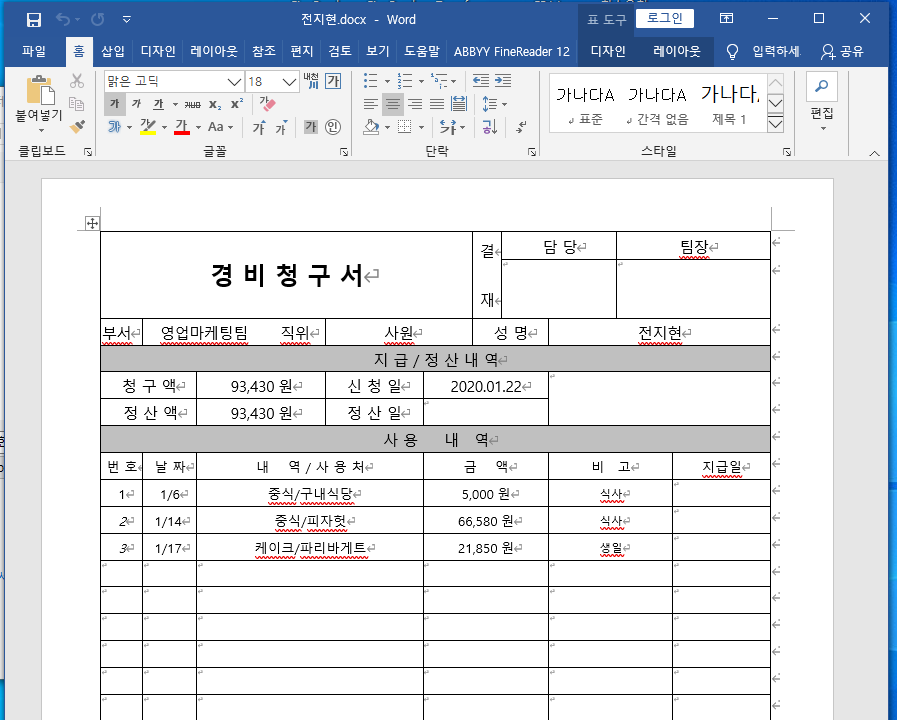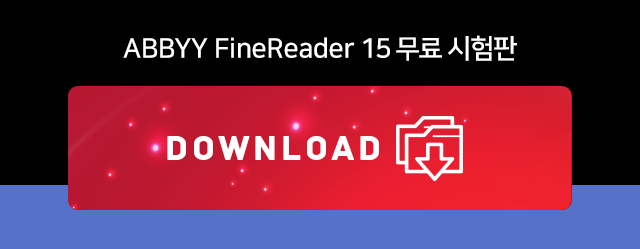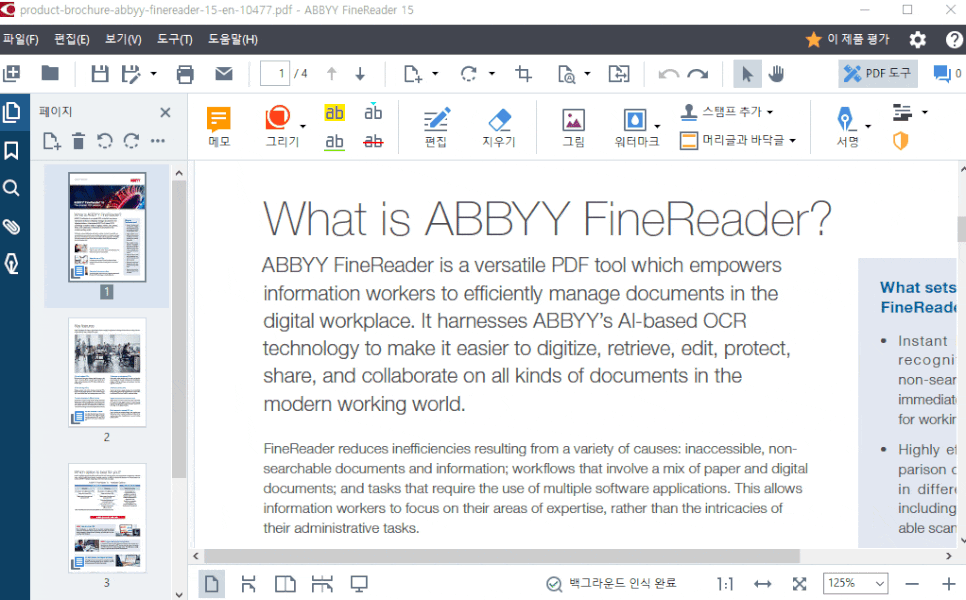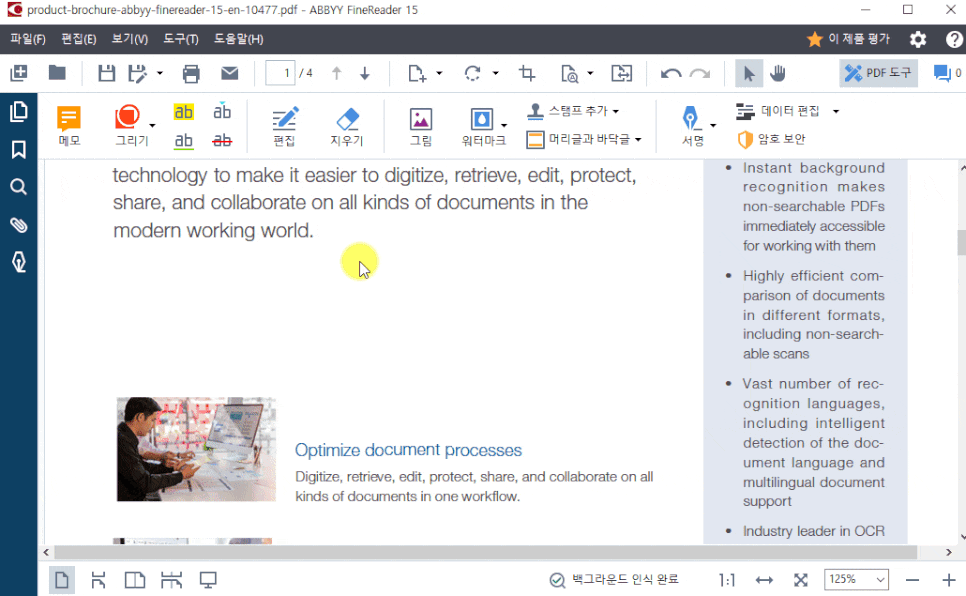거래내역서, 카드명세서, 세무자료 등의 PDF를 엑셀로 변환하고 싶으신가요?
PDF파일을 엑셀로 변환하는 법 생각보다 쉬워요~
먼저 PDF 변환 프로그램 파인리더15 시험판을 다운 받아주세요.
시험판 설치가 끝나면 파인리더를 실행해주세요.
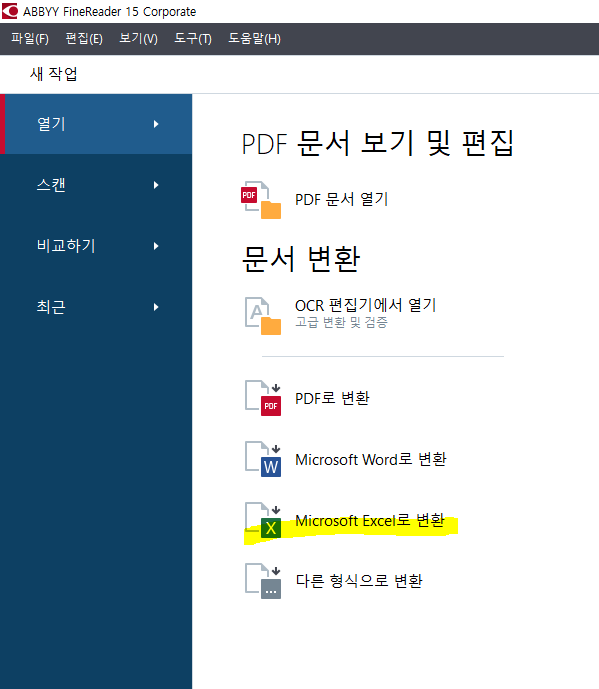
파인리더를 실행 시킨 첫 화면 입니다. MIcrosoft Excel 로 변환을 선택해주세요.
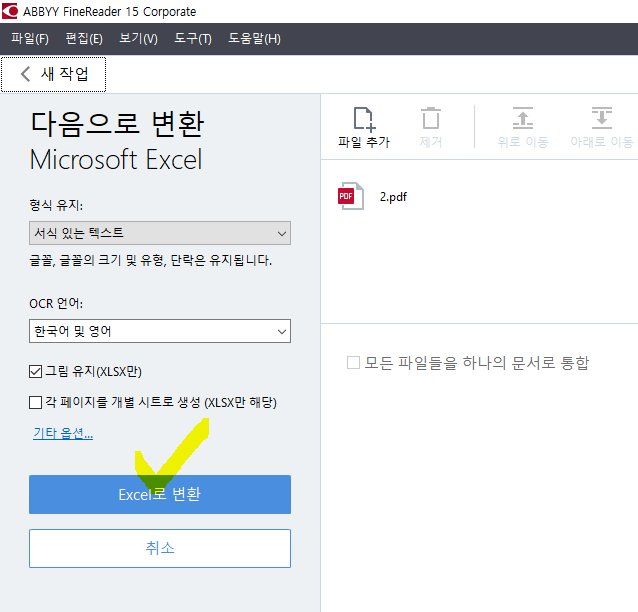
Excel로 변환을 선택 후 파일을 선택하여 저장을 합니다.
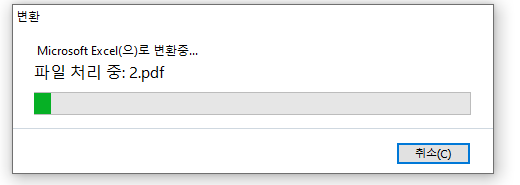
엑셀로 변환중이라는 메세지가 보이시죠.
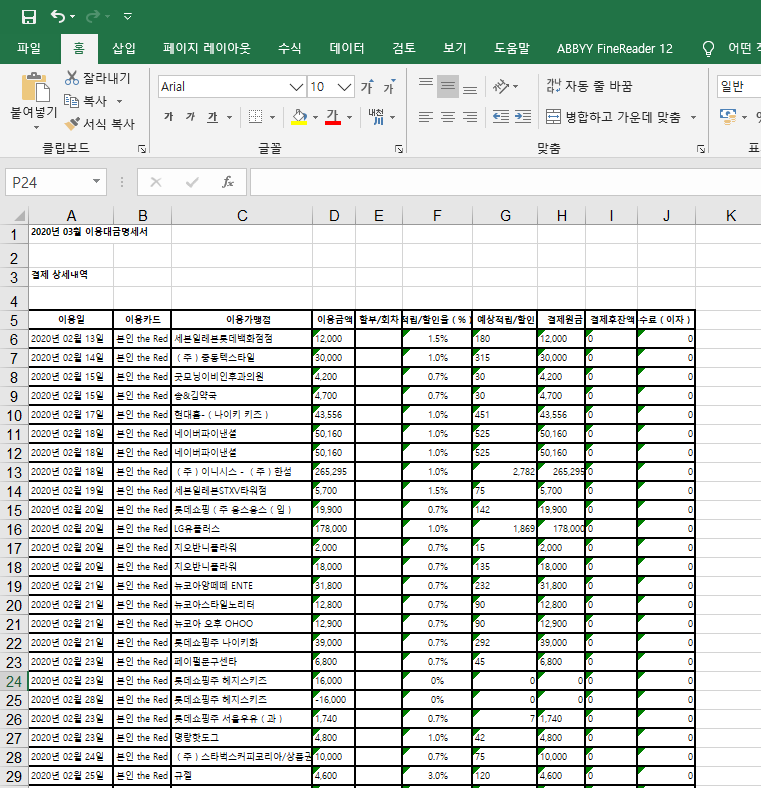
엑셀로 변환된 파일 입니다.
이제 번거롭게 타이핑 하지 말고, 간단하게 PDF를 엑셀로 변환하세요~
감사합니다.
'주요제품 소개 > ABBYY FineReader' 카테고리의 다른 글
| 인터넷이 연결되지 않은 PC에서 라이선스 인증 방법 (0) | 2020.05.08 |
|---|---|
| PDF JPG 쉽게 변환 하는 방법 (0) | 2020.04.29 |
| 한방에 해결되는 PDF 변환 프로그램 (0) | 2020.04.17 |
| 쉽게 따라하는 PDF 한글 변환 (0) | 2020.04.10 |
| PDF 용량 줄이기(진짜 쉬워요~) (0) | 2020.04.03 |